Adobe Audition ist die bekannteste Software zur Bearbeitung von Audiodateien. Mit Adobe Audition zur Entfernung von Gesang können Sie hypnotisierende BGMs und instrumentale Musiksounds erstellen. Diese Software ist bei Podcastern, Musikern und Audio-Editoren sehr beliebt. Egal, ob Sie Musik aus einer Audiodatei für die Erstellung von TikTok extrahieren oder Musik zu einem Vlog hinzufügen möchten, es kann Ihnen bei allem helfen.
In diesem Artikel werden wir Ihnen erklären, wie Sie Adobe Audition verwenden und wie Sie damit Gesang entfernen können. Außerdem erhalten Sie einen umsetzbaren Bonustipp. Mit diesem Tipp können Sie Gesang schneller aus Songs entfernen, ohne eine komplizierte Prozedur zu befolgen.
In diesem Artikel
Teil 1: Ein kurzer Überblick über Adobe Audition und seine Funktionen
Adobe Audition ist eine professionelle Workstation für Audio-Editoren und Musiker. Mit dem Gesangs Remover von Adobe Audition können Sie jeglichen Gesang aus Medieninhalten jeglichen Formats entfernen. Sie können dies mit voller Anpassung tun. Außerdem kann das Tool Ihren Produktionsablauf beschleunigen und reibungsloser gestalten. Es enthält ein umfassendes Audio-Toolset, das Ihnen die Arbeit praktisch erleichtert.
Außerdem bietet es eine starke Audio-Restaurierung, Rauschunterdrückung und Entfernung von Sounds. Außerdem enthält es viele Tools zur Visualisierung. Auch die Oberfläche dieses Tools ist sehr gut strukturiert und inspiriert viele Benutzer.
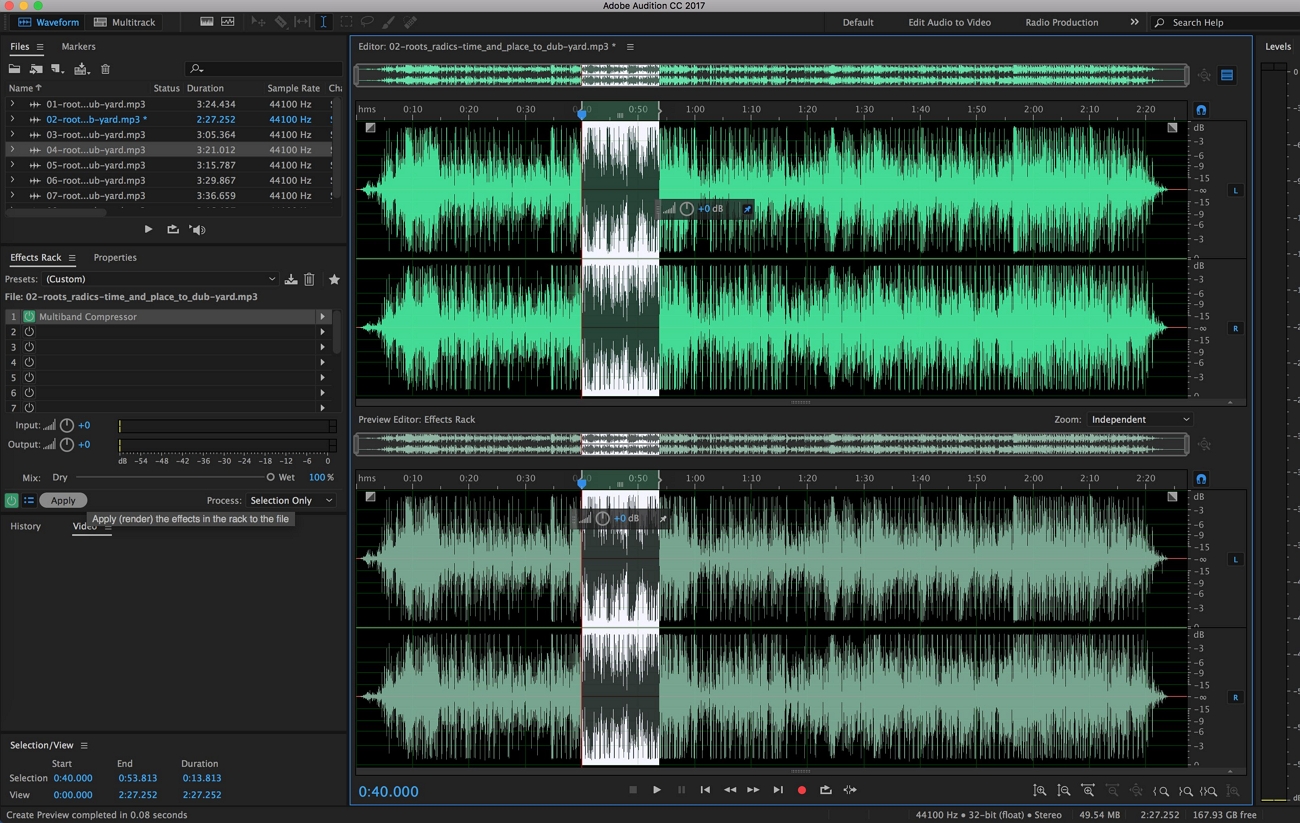
Wichtigste Funktionen von Adobe Audition
- Sie können mit Adobe Audition Musik aufnehmen und auf verschiedene Arten bearbeiten. Außerdem haben Sie die Möglichkeit, Audio-Clips mit besonderen Audio-Effekten zu versehen.
- Dieser Gesangs Remover kann Ihnen auch dabei helfen, mit seinem Text-zu-Sprache-Generator Text aus Audio zu erzeugen.
- Mit Adobe Audition können Sie auch die Sounds zusammen mit den Spektralfrequenzen und den Panels reparieren und wiederherstellen.
Teil 2: Wie entfernt man Gesang mit dem Adobe Audition Vocal Remover?
Die Arbeit mit Adobe Audition ist keine leichte Aufgabe. Die Wahrscheinlichkeit, mit dem Gesangs Remover von Adobe Audition verwirrt zu werden, ist ebenfalls hoch. Dennoch ist Adobe Audition eine leistungsstarke Software für die Audiobearbeitung, die Dutzende von Tools für die Benutzerfreundlichkeit bietet.
Sie kann mehrere Formate verarbeiten und verfügt über hervorragende Plugins. Sie können die bearbeitete Datei damit auch in verschiedenen Formaten speichern. Kurz gesagt, das Tool ist bekannt dafür, dass es ein seriöses Tool zur Entfernung von Gesang aus Audio ist.
Schritt-für-Schritt-Anleitung zum Entfernen von Gesang mit Adobe Audition
Folgen Sie den unten aufgeführten Anweisungen, um Gesang mit Adobe Audition aus der Audiodatei zu entfernen:
Schritt 1
Öffnen Sie Adobe Audition und importieren Sie die Audiodatei. Klicken Sie anschließend auf die Registerkarte "Effekte" und wählen Sie "Stereobilder" und tippen Sie auf "Zentraler Kanalextraktor".

Schritt 2
Gehen Sie im Popup-Fenster auf das Dropdown-Menü der "Voreinstellung" und wählen Sie "Gesangs Remover". Danach passen Sie die voreingestellten Einstellungen mit Hilfe der Schieberegler an.
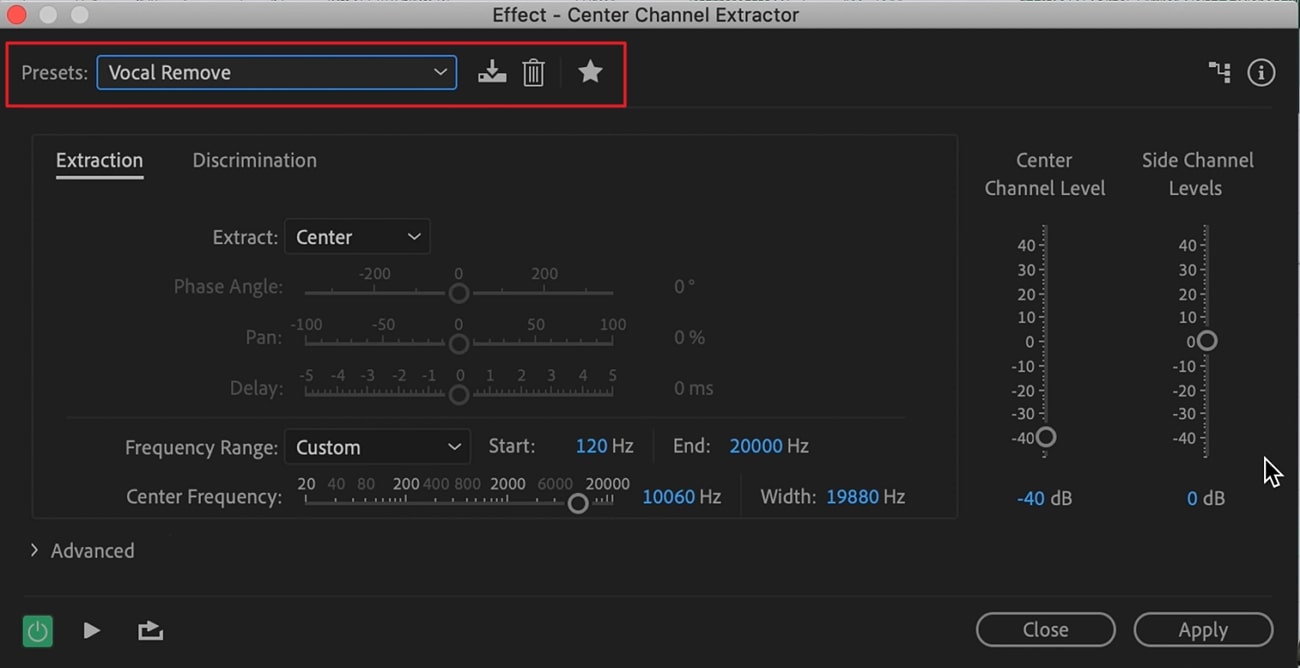
Schritt 3
Im Bereich "Frequenzbereich" müssen Sie auch die Basslinien "Start" und "Ende" entsprechend dem Audio, das Sie dem Tool hinzugefügt haben, anpassen. Klicken Sie anschließend auf die "Übernehmen" Schaltfläche, um die Einstellungen zu übernehmen.
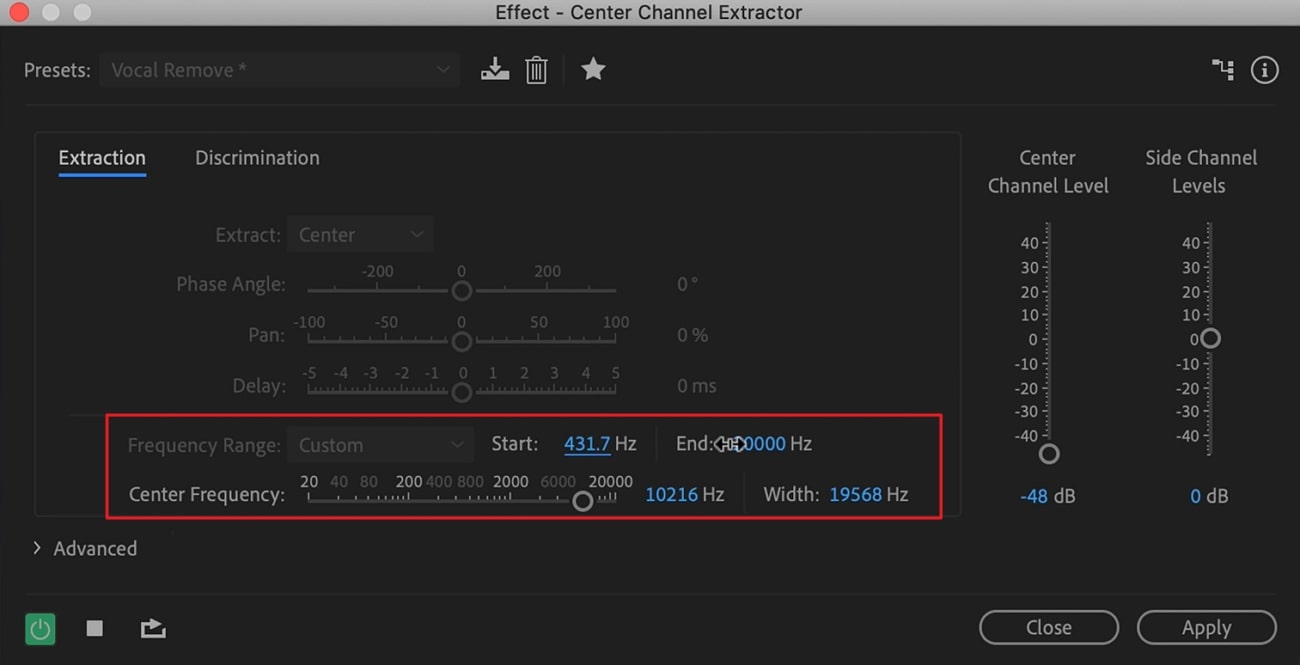
Bonus-Tipp: Der beste KI Gesangs Remover zum Trennen von Gesang und Musik aus Audio und Videos
Möchten Sie Gesang aus einer Audiodatei auf einfachste Weise entfernen, wie Sie oben sehen können, ist der Gesangs Remover von Audition keine ganz einfache Sache. Sie können sich leicht ablenken und verwirren lassen. Sie müssen also mit dem einfachsten Tool arbeiten, das Ihre Kreativität auf so zuverlässige Weise in Musik umsetzen kann. Ein Tool, das zu diesem Szenario passt, ist der Media.io - Gesangs Remover.
Mit diesem KI-gestützten Tool können Sie Gesang sofort entfernen, ohne die Qualität der Musik zu beeinträchtigen. Egal, ob Sie ein Karaoke-Video oder einen Vlogger-Musikfilm erstellen wollen, dieses exklusive Tool kann Ihnen bei allem helfen. Die Geschwindigkeit des Media.io - Gesangs Remover ist ultraschnell, so dass man sagen kann, dass die Aufgabe in einem Schritt erledigt werden kann.
Schritt-für-Schritt-Anleitung zur Entfernung von Gesang mit dem Media.io - Gesangs Remover
Der Media.io - Gesangs Remover bietet eine unglaubliche Audio-Ausgabequalität. Sie können die folgenden Anweisungen befolgen, um die Arbeit ohne Probleme zu erledigen:
Schritt 1 Starten Sie den Media.io - Gesangs Remover und fügen Sie Musikdateien hinzu
Greifen Sie auf das Gesangs Remover Tool von Media.io von Ihrem Chrome oder einem anderen optimierten Browser aus zu, um das Tool mit einer guten Geschwindigkeit zu nutzen. Sobald Sie auf der offiziellen Webseite sind, klicken Sie auf "Jetzt loslegen". Klicken Sie anschließend auf die "Hochladen" Schaltfläche und fügen Sie die Musikdatei Ihrer Wahl hinzu.
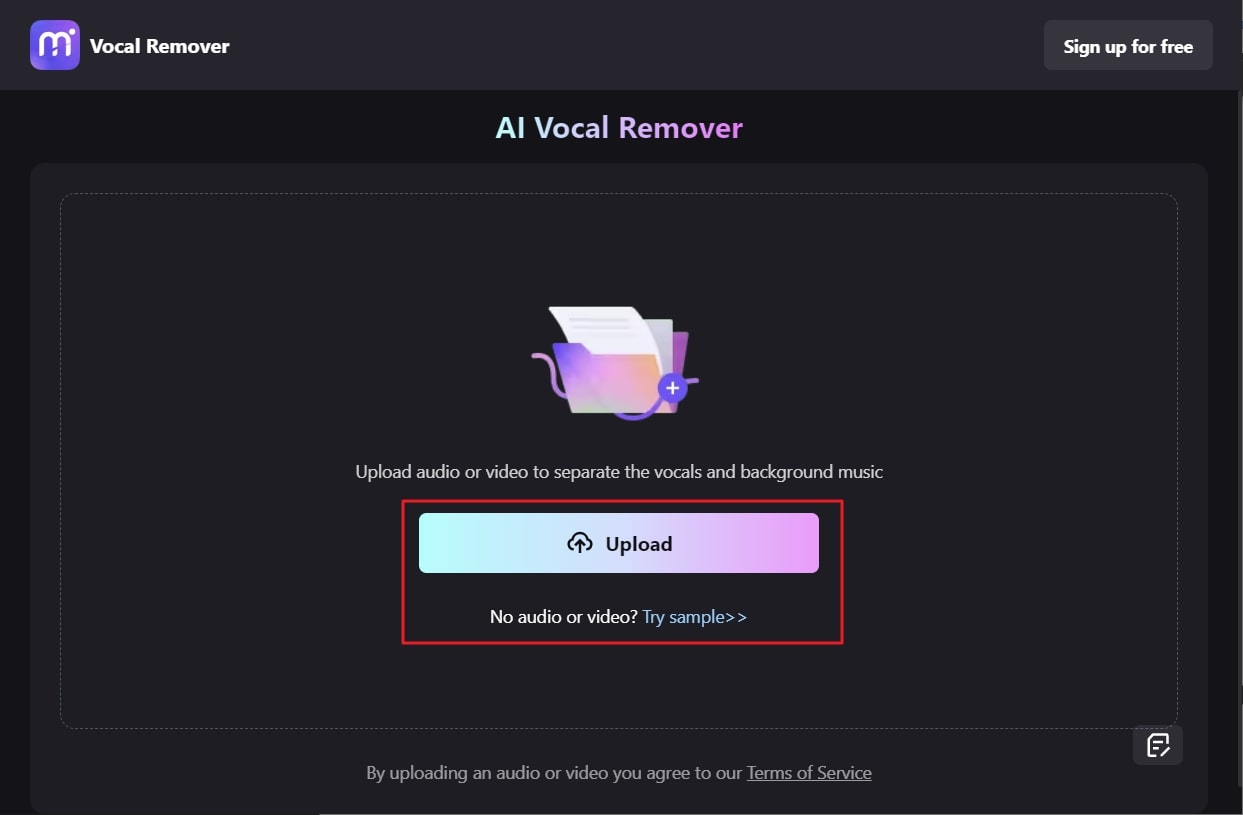
Schritt 2 Entfernen Sie den Gesang und exportieren Sie die Musikdatei
Gehen Sie anschließend zum Abschnitt "Gesang" und klicken Sie auf das "Download" Symbol rechts daneben. Auf diese Weise wird die Musik ohne Gesang auf Ihrem Gerät gespeichert. Wenn Sie die Musikdatei zusammen mit der Datei für den Gesang separat herunterladen möchten, tippen Sie auf die Schaltfläche "Alles herunterladen".
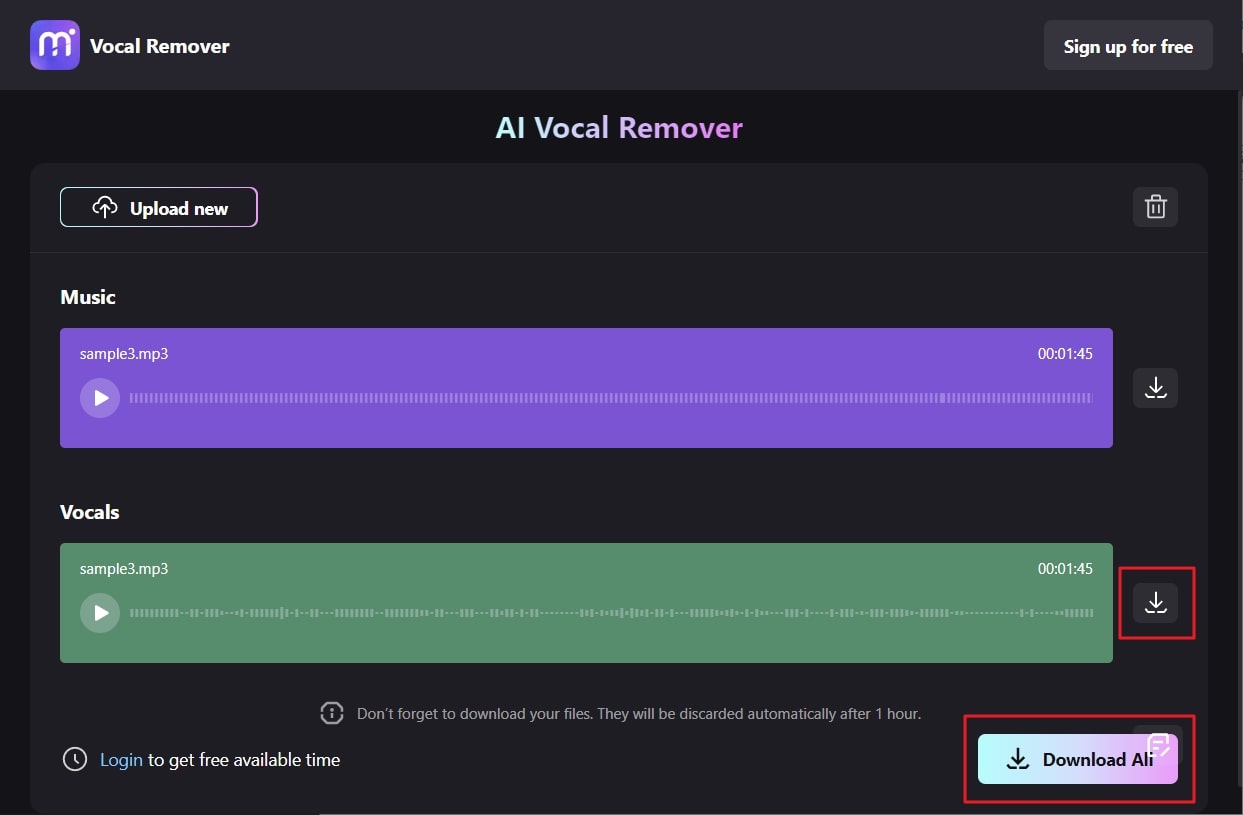
Fazit
Wie diese Diskussion zeigt, ist Adobe Audition ein hervorragendes Tool zum Entfernen von unerwünschtem und störendem Gesang aus Audiodateien. Auf diese Weise können Sie ansprechende BGMs und instrumentale Sounds erstellen. Auch für Audio-Editoren ist es sehr praktisch. Allerdings kann der Prozess dieser Aufgabe für Anfänger ziemlich kompliziert sein.
Wenn Sie Gesang einfacher entfernen möchten als mit dem Adobe Audition Vocal Remover, sollten Sie den Media.io - Gesangs Remover verwenden. Dieses funktionsreiche Tool kann Ihre Arbeit einfacher und zuverlässiger machen. Außerdem führt es immer zu zufriedenstellenden Ergebnissen. Sie können auch die oben aufgeführten Schritte befolgen, um die Arbeit zu erledigen.




